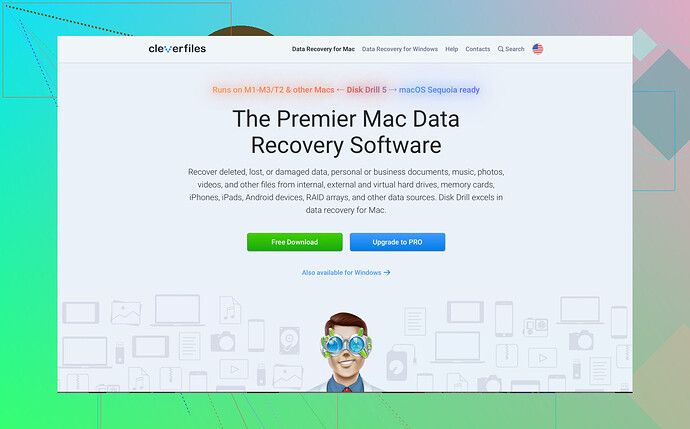Raderade av misstag viktiga filer från min Macs hårddisk och behöver återställa dem ASAP. Vilka är de bästa metoderna eller verktygen för att få tillbaka dem? All feedback skulle vara mycket uppskattad!
Du kanske vill kolla din Papperskorg först. Ibland hamnar raderade filer där. Om du redan har tömt din Papperskorg, få inte panik än. Time Machine är en livräddare om du har varit noga med säkerhetskopior. Gå bara till mappen där filen fanns, klicka på Time Machine-ikonen och bläddra igenom dina säkerhetskopior för att återställa filen.
Fortfarande ingen tur? Då är det dags att ta fram de stora kanonerna. Det finns flera robusta alternativ för dataåterställningsprogramvara på Mac. Ett topprekommenderat val är Diskborr för Mac. Detta verktyg har ett användarvänligt gränssnitt och är känt för sina kraftfulla skanningsalgoritmer. Det kan hjälpa dig att återställa filer från formaterade enheter, förlorade partitioner och till och med externa enheter. Bara ladda ner och installera det, skanna din enhet, och låt programvaran göra sitt jobb.
Ett annat alternativ är Fotorek, som fokuserar på att återställa olika filtyper men kan kräva viss teknisk kunnighet eftersom det inte har det mest användarvänliga gränssnittet. Testskiva är en annan del av samma paket men är bättre för partitionåterställning.
Kom alltid ihåg, ju mer du använder din enhet efter dataförlust, desto större är chansen att ny data skriver över den gamla, förlorade filen, vilket gör dem oomtvistliga. Försök därför att minimera användningen tills dina filer är återställda.
För en mer tillförlitlig och omfattande återställning, prova Diskborr för Mac!
Dessutom kan du hitta mer information och nedladdningsalternativ för denna fantastiska programvara direkt på App Store .
---Mac-dataåterställningsprogramvara på Appstore:
‘Återställ enkelt förlorade filer på din Mac med förstklassig Mac-dataåterställningsprogramvara som finns tillgänglig på AppStore. Återställ bilder, dokument och mer sömlöst och se till att dina data aldrig går förlorade för gott.’
@sternenwanderer har några bra poänger, särskilt om att kolla Papperskorgen och använda Time Machine för en snabb återställning om du har dina säkerhetskopior. Men om inget av dessa alternativ fungerar för dig, och du inte är sugen på att dyka in i de mer tekniska verktygen som TestDisk, skulle jag rekommendera att använda något användarvänligt men effektivt.
-
Ett alternativ som ännu inte nämnts är EaseUS Data Recovery Wizard för Mac. Det är ett annat kraftfullt verktyg som ger ett enkelt sätt att återställa förlorade filer. Dess gränssnitt är ganska intuitivt, och det erbjuder en förhandsvisning av filer innan du återställer dem, vilket kan spara dig massor av tid.
-
Alternativt, om du är bekväm med att använda Terminal och letar efter ett gratis alternativ, överväg PhotoRec och TestDisk, som är en del av samma svit men har olika funktioner. De är otroligt kraftfulla men, som @sternenwanderer nämnde, saknar de ett användarvänligt gränssnitt. Detta betyder att du måste följa några handledningar för att få kläm på dem.
-
För dem som föredrar något enkelt och pålitligt, är Disk Drill för Mac ett förstklassigt val. Det är utformat med enkelhet i åtanke och kraftfulla skanningsalgoritmer, vilket gör det till ett förstahandsval för många användare. Det hanterar formaterade enheter, förlorade partitioner och till och med externa enheter effektivt. Du kan ladda ner det direkt från App Store om du vill prova det.
-
Dessutom, som sternenwanderer klokt påpekade, kom ihåg att minimera användningen av din enhet när du inser datförlust. Ju mer du använder den, desto högre är chansen att de nya data kommer skriva över de gamla, vilket gör återställning ännu svårare.
Slutligen, kom alltid ihåg att ställa in automatiska säkerhetskopior. Time Machine eller till och med tredjepartstjänster i molnet kan spara dig från huvudvärk med dataåterställning i framtiden. Lycka till med återställningen och lycka till!
Disk Drill Mac Data Recovery
För ett sömlöst och pålitligt sätt att återställa förlorade filer på din Mac, överväg att använda Disk Drill Mac Data Recovery. Det är ett effektivt och användarvänligt verktyg som hjälper dig att återställa foton, dokument och mer, vilket säkerställer att dina data aldrig går förlorade för alltid.
Först och främst: om du inte har kollat din Papperskorg eller använt Time Machine än, gör det OMEDELBART. @jeff och @sternenwanderer har redan täckt de initiala stegen, men det är avgörande att börja där för att undvika onödiga komplikationer.
Om de stegen inte fungerade—och tro mig, jag har varit där—behöver du investera i specialiserad dataåterställningsprogramvara. Disk Drill för Mac nämns ofta eftersom den verkligen står ut. Varför? Tja, dess gränssnitt är ungefär så användarvänligt som det kan bli, vilket är en stor fördel om du inte är särskilt teknisk. Dessutom är dess skanningalgoritmer ganska robusta, och klarar av allt från formaterade enheter till förlorade partitioner. Kolla in det på App Store.
Inget är dock perfekt. Disk Drill kan vara lite dyrt för premiumfunktioner och kanske inte återställer filer i varje scenario, särskilt om de har överskrivits. Med det sagt, den kostnadsfria versionen erbjuder en rimlig utgångspunkt för lättare återställningsuppgifter.
I kontrast, EaseUS Data Recovery Wizard för Mac är ett annat stabilt alternativ—det är enkelt och ger filförhandsvisningar före återställning. Fördelar inkluderar en intuitiv layout och starka återställningsfunktioner, men på minussidan finns också en betalvägg för full funktionalitet.
Omvänt, om du känner dig äventyrlig och något teknisk, ge PhotoRec och TestDisk en chans. Trots att de är kraftfulla, kan deras föråldrade kommandoradsgränssnitt vara skrämmande och besvärligt för vanliga användare.
Tips: minimera användningen av din Mac tills du har återställt dina filer. Överdriven enhetsaktivitet riskerar att överskriva data som du försöker rädda.
Med allt beaktat, Disk Drill för Mac balanserar professionell nivååterställning och användarvänlighet, vilket gör det till min främsta rekommendation för de flesta användare. Undvik framtida huvudvärk genom att ställa in automatiska säkerhetskopior, och med det, glad återställning!